Come rendere utilizzabili le funzioni della periferica
Quando si installa un driver con una connessione di rete, di norma le informazioni sulle opzioni installate nella periferica vengono recuperate e vengono impostate le funzioni associate con il driver in modo che possano essere utilizzate. Quando le funzioni della periferica non possono essere utilizzate, o quando si aggiunge un'opzione, è necessario riacquisire le informazioni sulla periferica e impostare manualmente la struttura delle opzioni.
Prerequisiti
Impostazioni della periferica
Abilitare [Utilizzo esplorazione WSD] sulla periferica. Se si utilizza una periferica che non supporta questa funzione, abilitare [Recupero inform. gest. stampante da host].
Per dettagli, consultare il manuale della periferica.
Quando si avvia il computer, accedere come membro di Administrators.
Procedure
1.
Visualizzare [Dispositivi e stampanti] dal [Pannello di controllo] di Windows.
2.
Fare clic con il pulsante destro del mouse sull'icona della periferica da impostare → selezionare [Preferenze stampa].
Se si utilizza uno schermo touch screen, premere e tenere premuta l'icona della periferica da impostare → toccare [Preferenze stampa] nel menu a comparsa.
3.
Visualizzare la scheda [Supporto/Periferica].
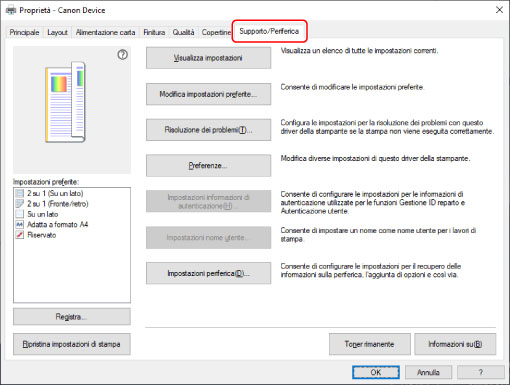
 NOTA
NOTASe viene visualizzata la schermata delle impostazioni di stampa standard di Windows, che non contiene una scheda [Supporto/Periferica], è possibile che ci sia un problema con l'ambiente, le impostazioni o lo stato di installazione del driver. Fare riferimento alle successive risoluzioni di problemi per attivare la visualizzazione della schermata delle impostazioni di stampa del driver.
4.
Fare clic su [Impostazioni periferica].
Quando si fa clic su [Impostazioni periferica], viene visualizzata una schermata in cui confermare se si desidera salvare le impostazioni, quindi la schermata delle impostazioni di stampa si chiude.
5.
Visualizzare la scheda [Impostazioni periferica].
6.
Se necessario, impostare l'opzione in base alla quale l'indirizzo IP della periferica viene rilevato automaticamente o occorre specificarlo manualmente in [Impostazioni indirizzo IP] nella parte inferiore della schermata.
7.
Fare clic su [Recupera informazioni periferica].
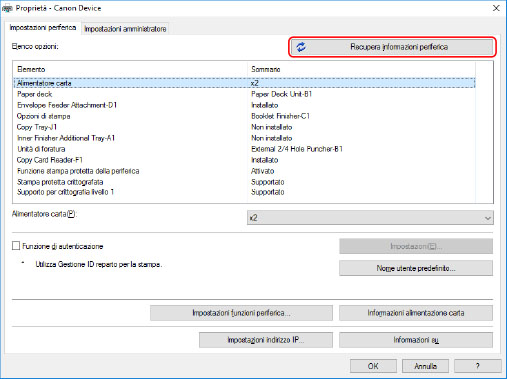
8.
Quando viene visualizzato il messaggio "Recuperare le informazioni periferica?", fare clic su [Sì].
Se le informazioni vengono recuperate, la struttura delle opzioni viene impostata automaticamente. Verificare le impostazioni.
Se le informazioni non vengono recuperate, impostare le opzioni manualmente. Selezionare le opzioni associate alla periferica.
9.
Fare clic su [OK].
 NOTA
NOTAQuando si installa un driver rilevando la periferica corrispondente su una rete, se la comunicazione WSD è disabilitata, potrebbero non essere acquisibili alcune informazioni sulla periferica. In questo caso, è possibile acquisire correttamente informazioni sulla periferica eseguendo la procedura precedente.
In tutti i casi seguenti, potrebbero non essere acquisibili alcune informazioni sulla periferica. In questo caso, impostare le opzioni manualmente.
Quando la periferica è collegata tramite USB
Quando si installa il driver specificando una porta standard TCP/IP
Quando si utilizza un dispositivo o una porta che non sono in grado di acquisire informazioni sul dispositivo